Tabloya naverokê
Heke hûn dixwazin Grand Total di Tabloya Pivot de nîşan bidin , hûn hatine cîhê rast. Li vir, em ê rê bidin we 3 rêbazên hêsan da ku hûn peywirê bi rêkûpêk bikin.
Pirtûka Xebatê ya Pratîkê dakêşin
Hûn dikarin pelê Excel dakêşin û dema ku hûn vê gotarê dixwînin biceribînin.
Grand Total.xlsx nîşan bide
3 Rêbaz ji bo Nîşandana Mezinahiya Mezin di Tabloya Pivot de
The databasa jêrîn stûnên Hilber , Firotin , û Qandan hene. Bi karanîna vê databasê em ê Tabloya Pivot têxin nav xwe. Piştî wê, em ê bi 3 rêbazan re derbas bibin ku tevahiya mezin di Tabloya Pivot de nîşan bidin .
Li vir, me Microsoft Office 365 bikar anî da ku bikin. wezîfe. Hûn dikarin her guhertoyek Excel-ê ya berdest bikar bînin.
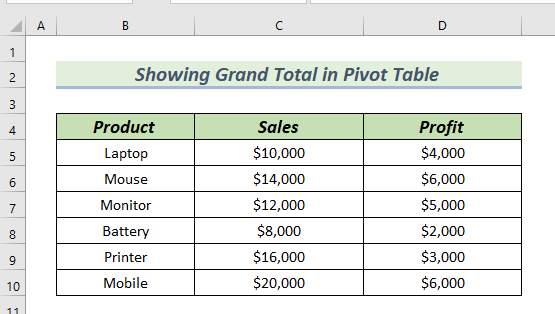
1. Di Tabloya Pivot de Bikaranîna Taybetmendiya Grand Totals
Di vê rêbazê de, em ê Grand Bi tevahî taybetmendî ji bo Pêşandana Grand Total di Tabloya Pivot de . Li vir, em stûnek Sal li databasê zêde dikin. Di stûna Sal de 2 cureyên sal hene. Li gel wê, di stûna Berhem de 3 cureyên hilber hene.
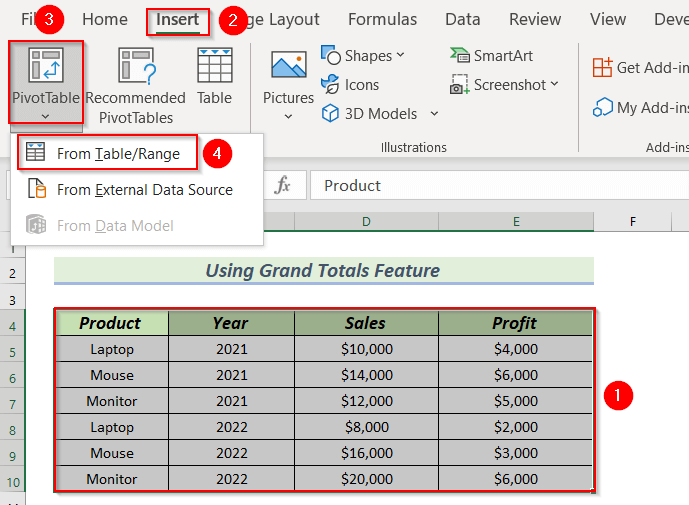
Ji bo ku em peywirê bikin em gavên jêrîn derbas bikin.
Gav-1: Têxistina Tabloya Pivot
Di vê gavê de, em ê Tabloyek Pivot têxin.
- Berî her tiştî, em ê hilbijêrin tevahiya danehevê .
Li vir, hûn dikarin bi klîkkirina hucreya B4 û pêlkirina CTRL+SHIFT+Down, tevaya danehevê hilbijêrin.tîr .
- Piştî wê, herin tabloya Têxe .
- Piştre, ji koma PivotTable >> ; hilbijêre Ji Tablo/Range .
- Piştre, Pelgeya Xebatê ya Nû >> OK bitikîne.
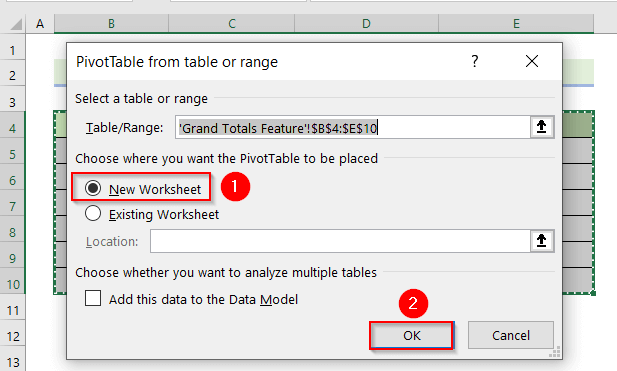
Di encamê de, hûn dikarin Qadên Tabloya Pivot di kargerek cûda de bibînin.
- Wekî din, em ê Hilbera >> wê kaş bikin bo koma Rêzan .
- Li gel wê, em ê Firotan nîşan bidin >> wê kaş bikin bo koma Nirxên .
- Herweha em Sala >> wê kaş bikin bo koma Stûn .
Li vir, divê tiştek bête zanîn, divê em Salê bikşînin bikişînin ser Stûnê kom.
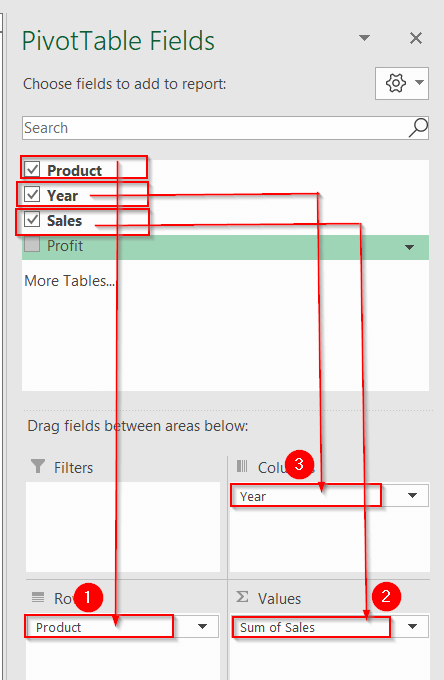
Di encamê de, hûn dikarin Tabloya Pivot ya çêkirî bibînin.

Gav-2: Bikaranîna Taybetmendiya Grand Totals
Di tabloya jorîn Pivot Tablo de, Grand Total bixweber hate afirandin.
Lêbelê, heke Tabloya Pîvot dişibe wêneya jêrîn ku Tevahiya Mezin ji bo rêz û stûnan tune ye, divê em taybetmendiya Tevheviyên Mezin bikar bînin.
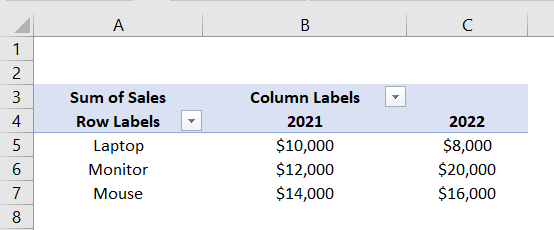
- Di destpêkê de, em ê li ser yek ji şaneyên Pivot Table bikirtînin.
- Piştî wê, ji Sêwirandin tabela >> Hilbijêre Tevheviyên Mezin .
- Piştre, hilbijêrevebijarka li ser Rêz û Stûnan .
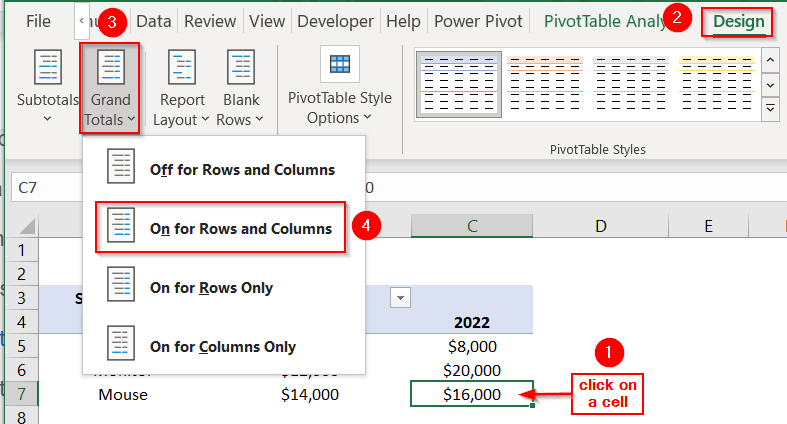
Ji ber vê yekê, hûn dikarin bibînin ku Tabloya Pivot <1 nîşan dide>Grand Total ji bo rêz û stûnan.
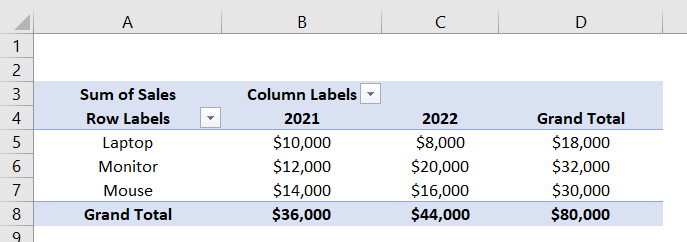
Zêdetir Bixwîne: Meriv Formula Excel-ê çawa bikar tîne da ku ji sedî jimareya mezin bihesibîne
2. Serjimara Mezin li Ser Tabloya Pivot nîşan dide
Detûya jêrîn Hilber , Firotin , û Qezenc heye stûn. Bi karanîna vê databasê em ê Tabloya Pivot têxin nav xwe. Piştî wê, em ê tevahiya mezin li ser Tabloya Pivot nîşan bidin .
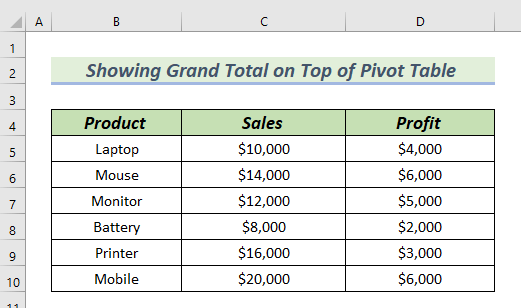
Em gavên jêrîn derbas bikin da ku peywirê bikin.
Gav-1: Têxistina Tabloya Pivot
Di vê gavê de, em ê Tabloyek Pivot têxin.
- Li vir, me Tabloya Pîvot bi şopandina Gavek-1 ya Rêbaz-1 .
- Tiştek divê were zanîn, di Qavên Tabloya Pivot de. , em Hilbera >> wê kaş bikin bo koma Rêzan .
- em Firotin û Qezencê >> wan kaş bikin bo koma Nirxên .

Wek encam, hûn dikarin Tabloya Pivot bibînin.
Di Tabloya Pivot de, hûn dikarin bi hêsanî ferq bikin ku Grand Tevahiya li binê Tabloya Pivot ye.
Paşê, em ê nîşanî we bidin ka hûn çawa dikarin Grand Tevahiya li ser jorê Tabloya Pivot nîşan bidin.
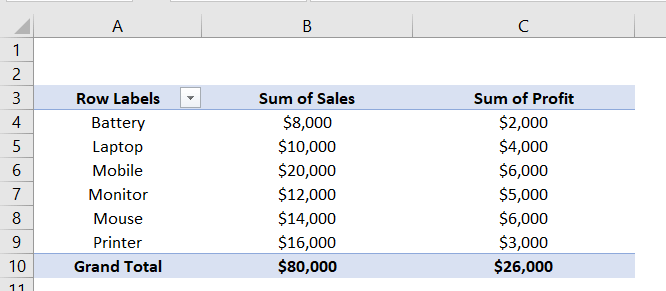
Gav- 2: Di Daneyên Çavkaniyê de Bi tevahî Stûna Mezin Zêde bikin
Di vê gavê de,em ê stûnekê li daneyên çavkaniyê ya Tabloya Pivot zêde bikin.
- Di destpêkê de, em ê Stûna C hilbijêrin >> li ser wê rast-klîk bikin .
- Piştî wê, em ê Têxin ji Menûka Têkilî hilbijêrin.
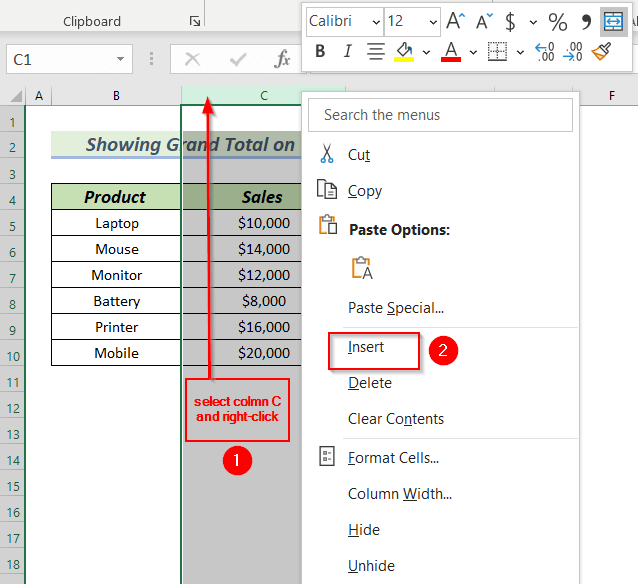
Ji ber vê yekê, hûn dikarin stûnek nû di Dataset de bibînin.
- Wekî din, em ê stûnê wekî Grand Total<. 2>.
Di vê gavê de, em ê tevahiya mezin li ser Tabloya Pivot nîşan bidin .
- Pêşî, em ê vegerin ser Tabloya Pivot .
- Piştre, em ê rast-klîk bikin li ser her şaneyek Tabloya Pivot >> hilbijêre Nûvekirin ji pêşeka Pêvek.
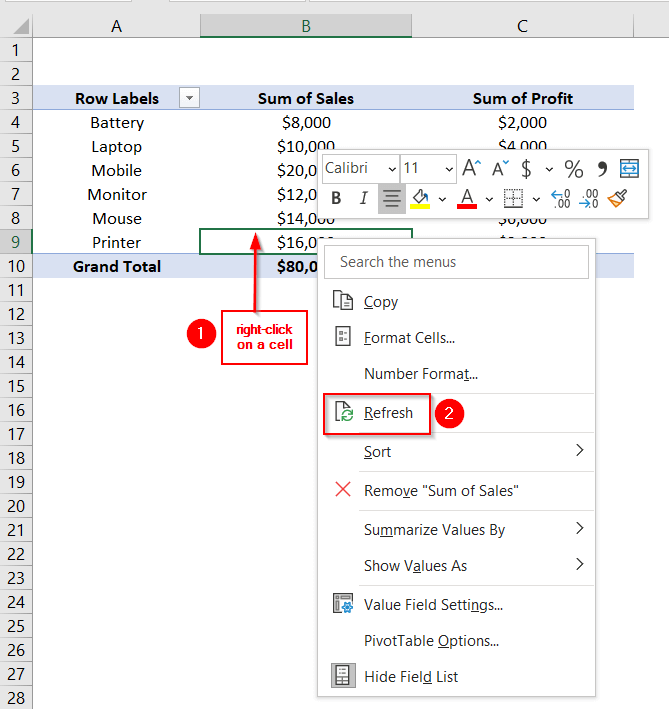
Wekî encamek, hûn dikarin Grand Tevahiya di PivotTable Fields de bibînin.
- Piştre, em ê hilbijêrin Total Total >> ; wê kaş bikin di koma Rêz de li jor Berhem .
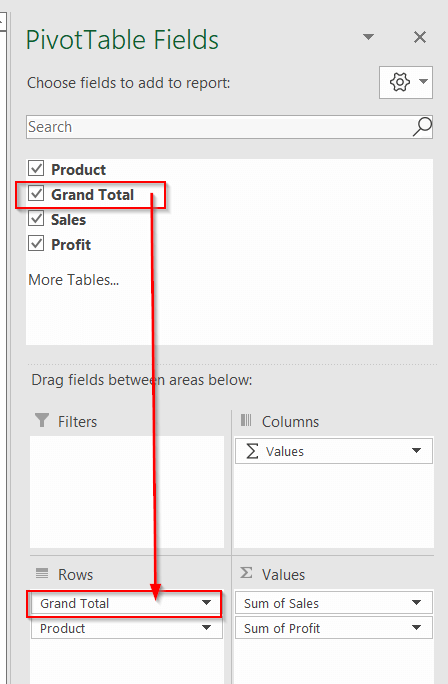
Ji ber vê yekê, hûn dikarin vala bibînin di hucreya A4 de.
Digel vê yekê, giştiya Firotan di şaneya B4 de û giştiya heye. 1>Qanûna di şaneya C4 de heye.
- Herweha, em ê li ser şaneya A4 bikirtînin û pêl barika cihî bikin ya Klavyeyê .
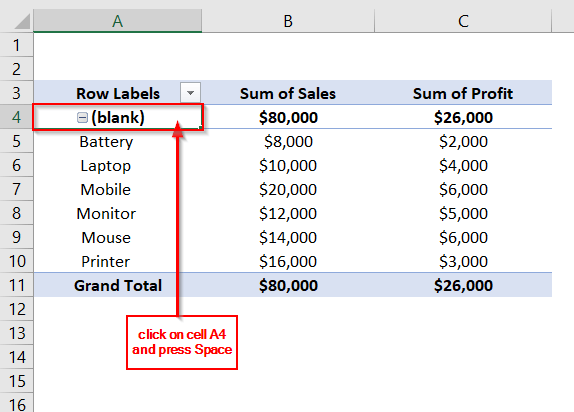
- Piştre, em ê GrandBi tevahî di hucreya A4 de.
Ji ber vê yekê, Grand Tevahiya niha li jorê Tabloya Pivot tê nîşandan.
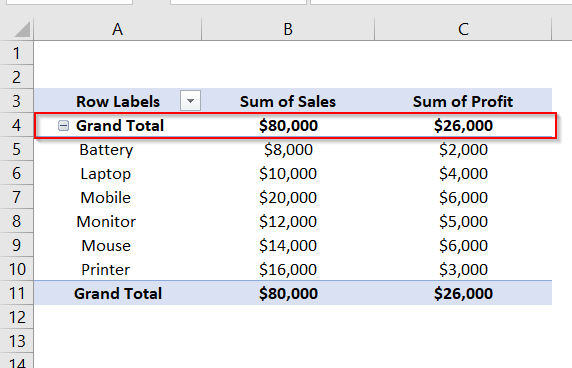
Zêdetir, em naxwazin Grand Total li binê Tabloya Pivot .
- Ji ber vê yekê, em ê rast-klîk bikin li ser Grand Tevahiya ya hucreyê A11 .
- Piştre, em ê hilbijêrin Rake Bi tevahî Mezin ji Menûka Têkoşînê .
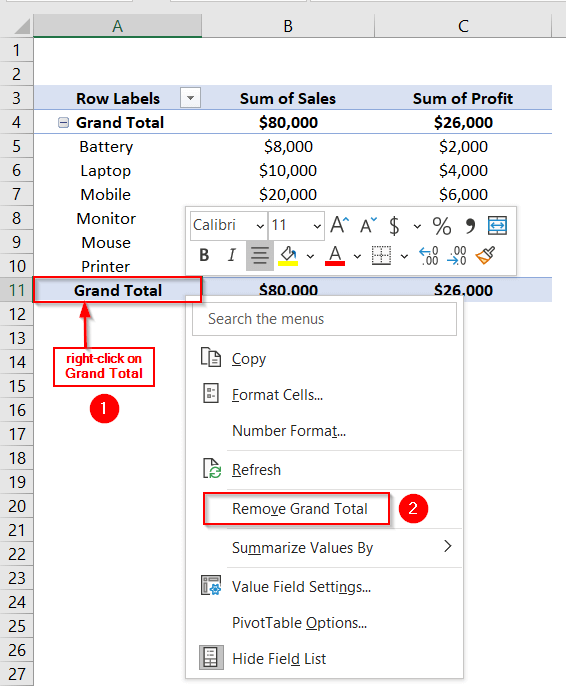
Ji ber vê yekê, hûn dikarin Bi tevahî li ser Serê ya Tabloya Pivot .
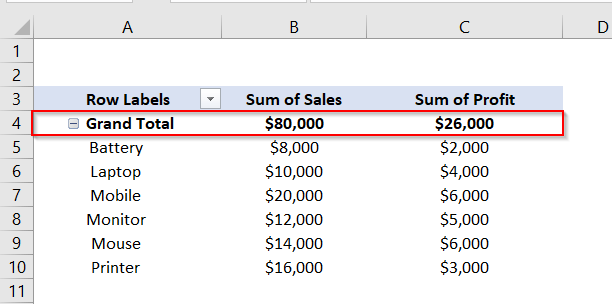
Zêdetir Bixwîne: Meriv Çawa Mezin Total Rake ji Tabloya Pivot (4 Awayên Bilez)
Xwendinên Wekhev
- Grand Tevahiya Bi Axe Duyemîn di Tabloya Pivot de nîşan bide
- Formula Excel TEXT bikar bînin (4 Rêbazên Minasib)
- Meriv çawa Tabloyê hilweşîne da ku Tevahiya Mezinan Tenê (5 Rêyan) nîşan bide
- Di Excel de Rêzeya Hejmarê Xweber Çêbike (9 Nimûne)
- Meriv çawa Fonksiyona Formatê di Excel de (bi Mînakên Minasib) bikar tîne
3. Di Pivo de Serjimara Mezin nîşan dide t Table Chart
Di vê rêbazê de, bi karanîna daneya jêrîn, em ê Tabloya Pivot têxin nav xwe. Piştî wê, em ê bi Tabloya Pîvotê bi kar bînin grafika stûnê .
Piştre, em ê Tevahiya Mezin di nexşeya ku ji hatî çêkirin de nîşan bidin. Tabloya Pîvot .
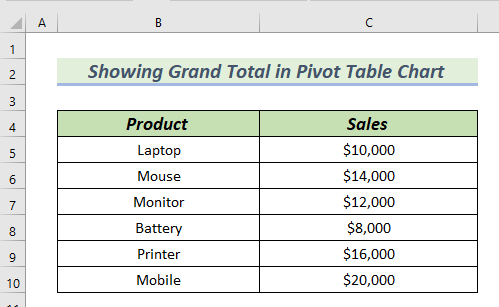
Werin em gavên jêrîn derbas bikin da ku peywirê bikin.
Gav-1: Têxistina Tabloya Pivot
Di vê gavê de, em ê Tabloyek Pîvot têxe.
- Li vir, me Tabloya Pîvot bi şopandina Gava-1 ya Rêbazê çêkir. -1 .
- Tiştek divê were zanîn, di Qadên Tabloya Pivot de, em Hilberê nîşan dikin >> wê kaş bikin bo koma Rêzan .
- Digel vê yekê, em Qasê >> wê kaş bikin bo koma Nirxên .
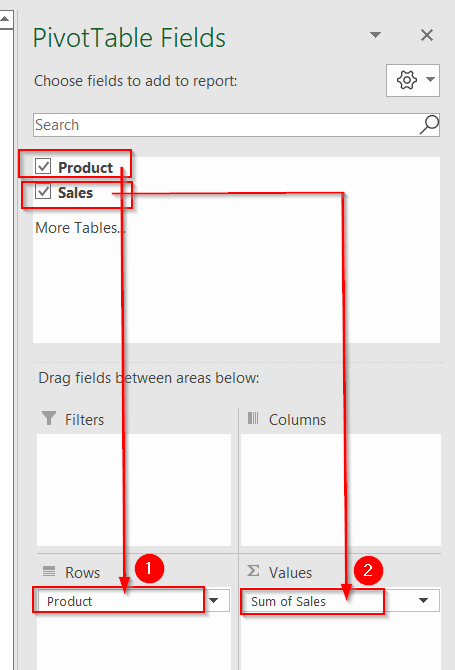
Wek encam, hûn dikarin Tabloya Pivot bibînin.
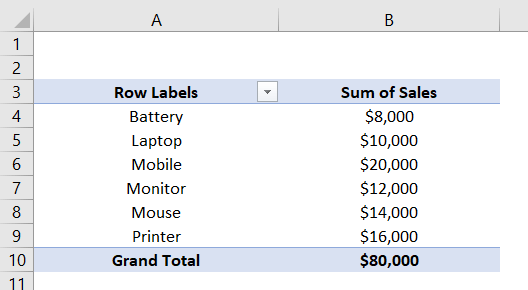
Gav-2: Têxistina Tabloya Stûnê
Di vê gavê de, em ê Nexşeya stûnê têxin.
- Berî her tiştî, em ê şaneyên A4:B9 hilbijêrin.
- Piştre, biçin tabloya Têxe .
- Piştre, ji Tevnenivîsa Stûn an Barê têxe kom >> em ê Nexşeya Stûna Kombûyî ya 2D hilbijêrin .
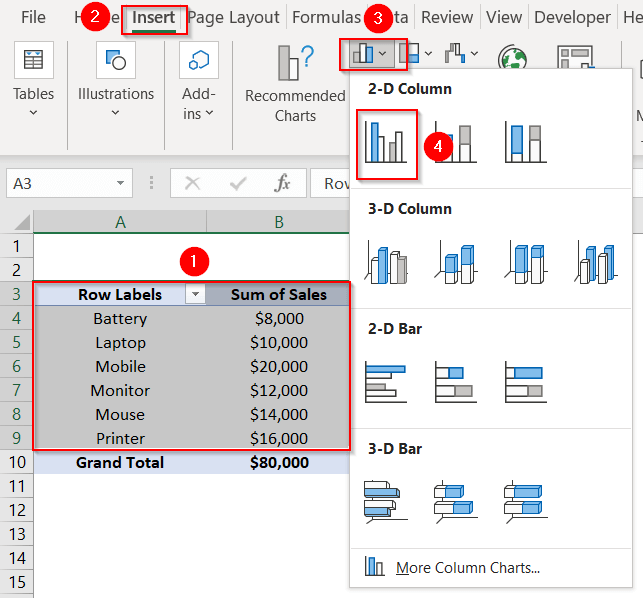
Di encamê de, hûn dikarin grafika stûnê bibînin.
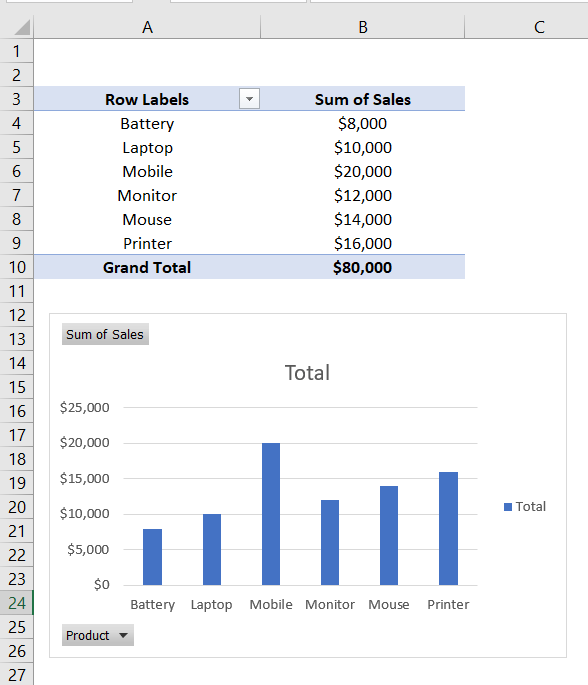
- Wekî din, me Sernavê Nexşeyê ber bi Hilber û Firotan veguherand.
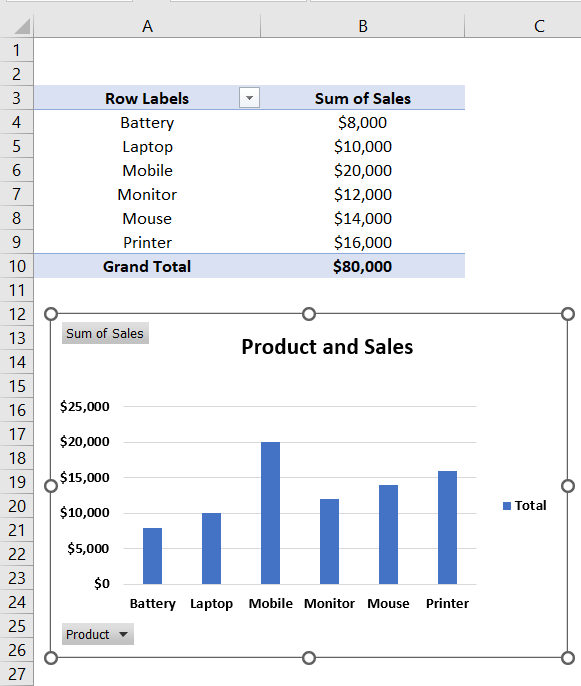
Gav-3: Zêdekirina Grand Total li Tabloyê
Di vê gavê de, em ê Total Total li nexşeyê zêde bikin.
- Berî her tiştî, di hucreya D4 de, em ê formula jêrîn binivîsin.
="Grand Total: "&TEXT(GETPIVOTDATA("Sales",$A$3),"$#,###") 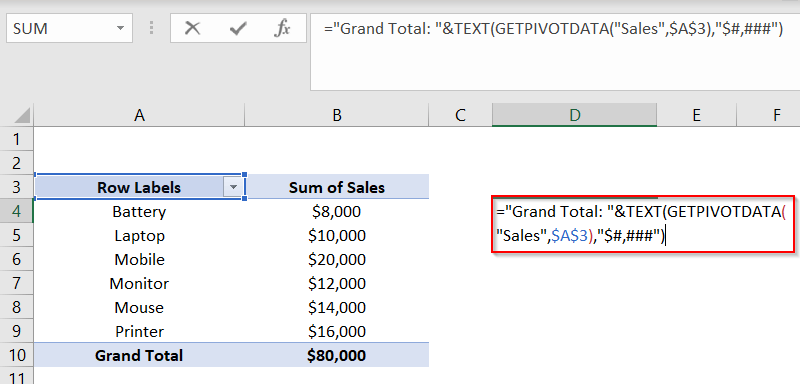
Veqetandina Formulê
- TEXT(GETPIVOTDATA(“Sales”,$A$3),”$#, ###”) → fonksîyona TEXT ji bo zêdekirina $ nîşana berî Grand Tevahiya Mezin tê bikaranîn.
- Derketin : $80,000
- “Grand Tevahiya:"&TEXT(GETPIVOTDATA("Firot",$A$3),"$#,###") → Ampersand & ji bo tevlêbûnê tê bikaranîn "Grand Total: " bi $80,000 .
- Derketin: Bi tevahî: $80,000
- Piştre, Çape ENTER .
Ji ber vê yekê, hûn dikarin encamê di hucreya D4 de bibînin.
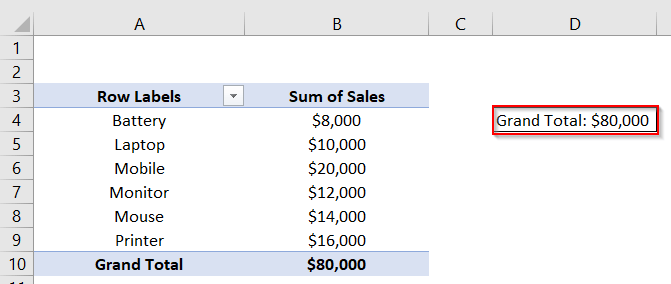
Herweha, em ê Grand Total
- Ji bo vê yekê em ê li ser Tabloya >> herin tabloya Têxe .
- Piştî wê, ji koma Wêne >> Şêwe hilbijêre.
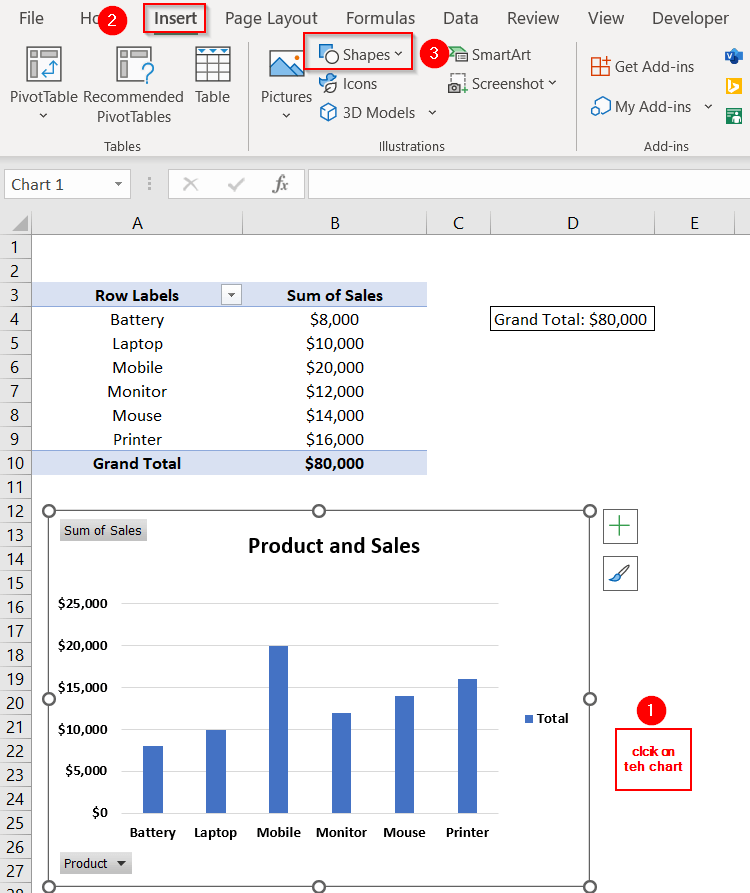
Di vê gavê de, hejmareke mezin ji Şêwen ê xuya bibin.
- Piştre, em ê Qutiya nivîsê hilbijêrin.
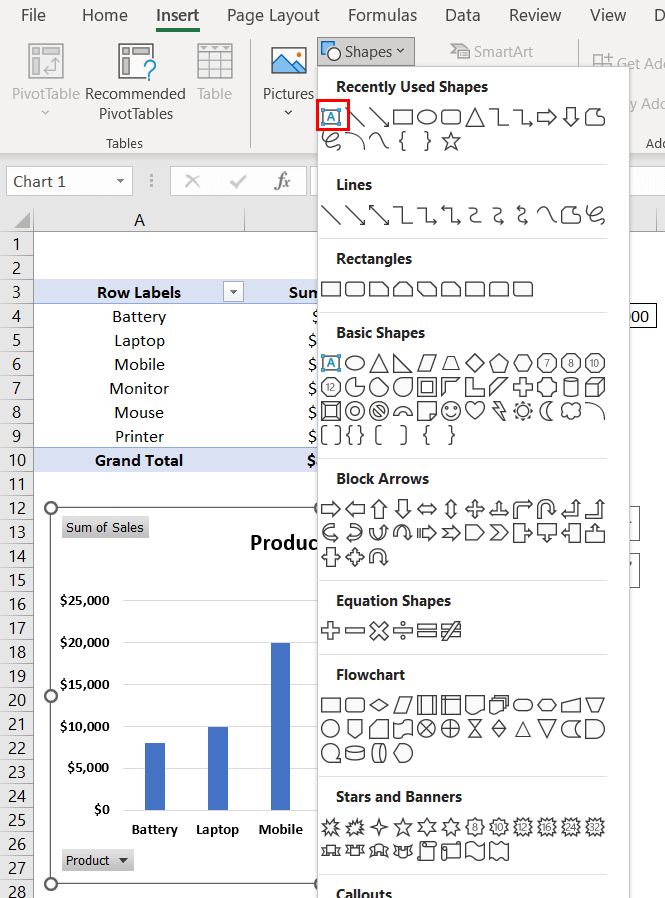
- Wekî din, em ê Qutiya nivîsê têxin nav di nexşeyê de di bin sernavê nexşeyê de .
- Herwiha, di barika formulê de, em ê formula jêrîn binivîsin.
='Pivot Table Chart'!$D$4 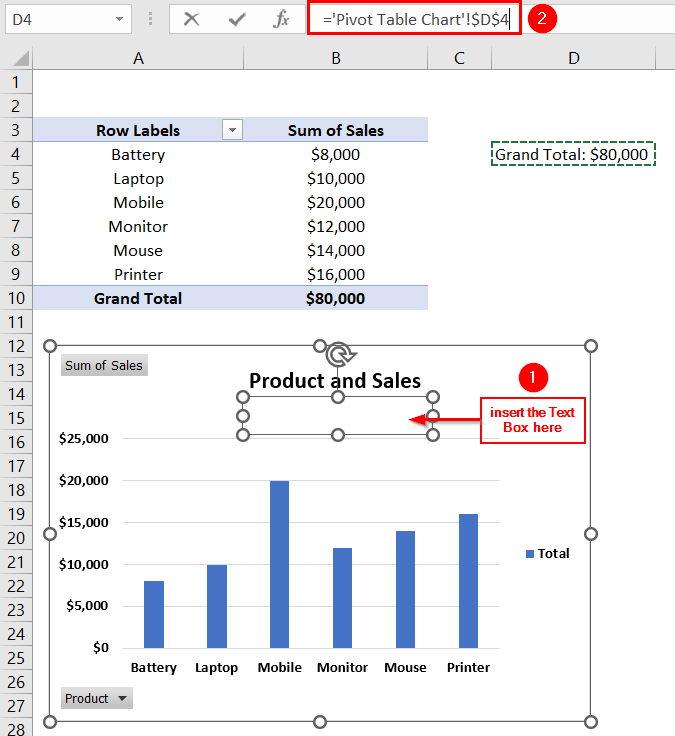
- Piştre, ENTER bitikîne.
Di encamê de, hûn dikarin Mezinahiya Giştî di nexşeyê de bibînin.
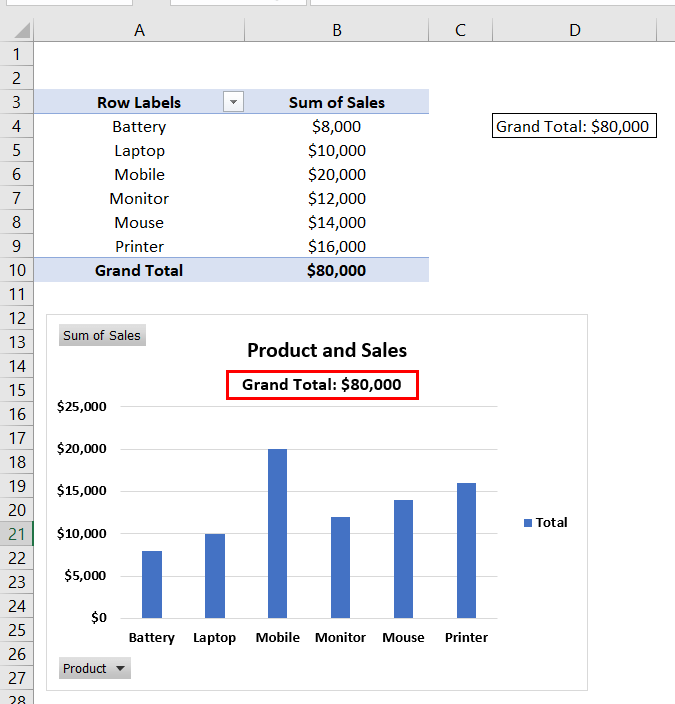
Piştî wê, em ê rakin hin hilber ji stûna Grand Total .
- Ji bo vê yekê, em ê li ser tîra daketî ya Etîketên Rêzê c olumn.
- Piştre, em ê nîşana Çapker û Mişk rakin .
- Piştre, OK bikirtînin.
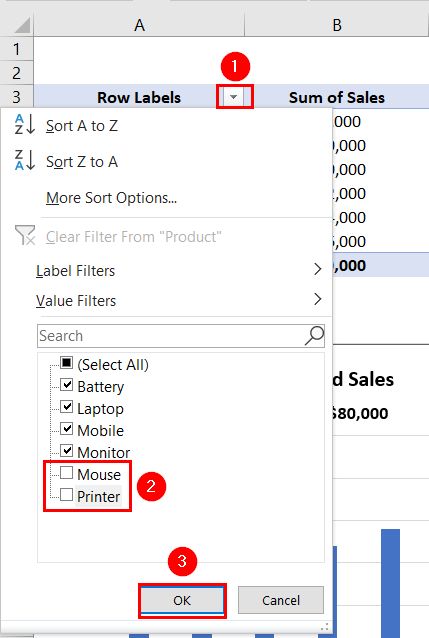
Di vê nuqteyê de, hûn dikarin bi hêsanî bibînin ku Grand Total di nav Nexşe .
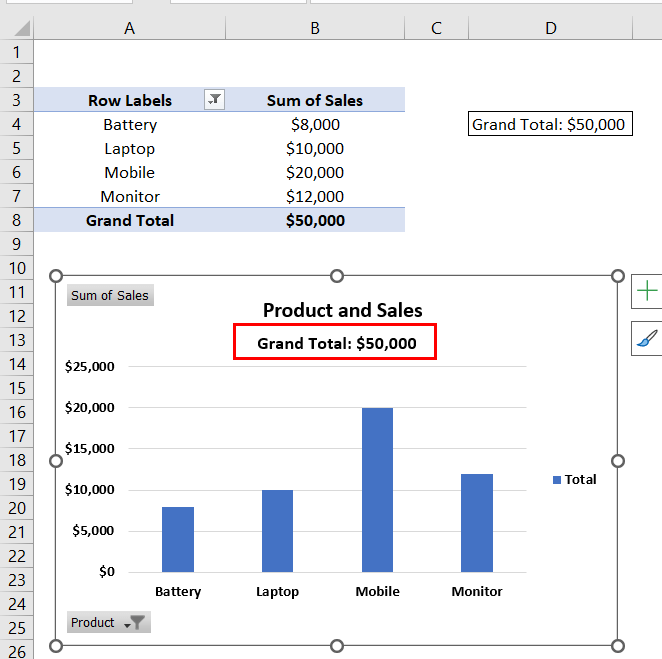
Zêdetir Bixwîne: [Serast!] Tabloya Pivot Giraniya Tevahiya Stûnê Nayê Nîşandan (6 Çareserî)
Beşa Pratîkê
Hûn dikarin dosyaya jorîn Excel dakêşin da ku rêbazên ravekirî biceribînin.
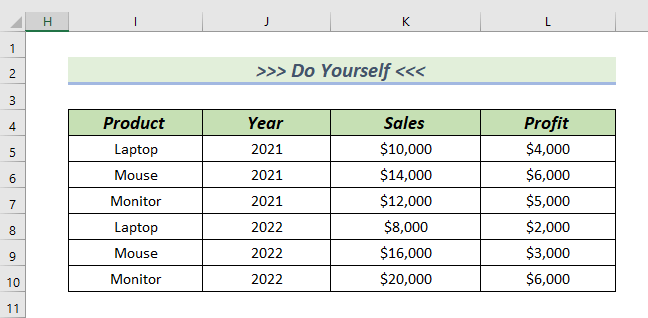
Encam
Li vir, me hewl da 3 rêbazên hêsan nîşanî we bidin ku tevahiya mezin di Tabloya Pivot de nîşan bidin . Spas ji bo xwendina vê gotarê, em hêvî dikin ku ev kêrhatî bû. Ger pirs û pêşniyarên we hebin, ji kerema xwe di beşa şîroveya jêrîn de ji me re agahdar bikin. Ji kerema xwe biçin malpera me Exceldemy da ku bêtir lêkolîn bikin.

